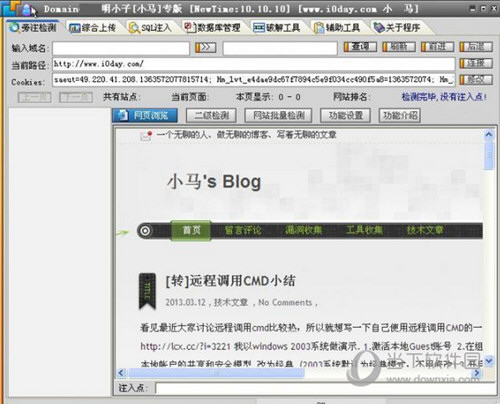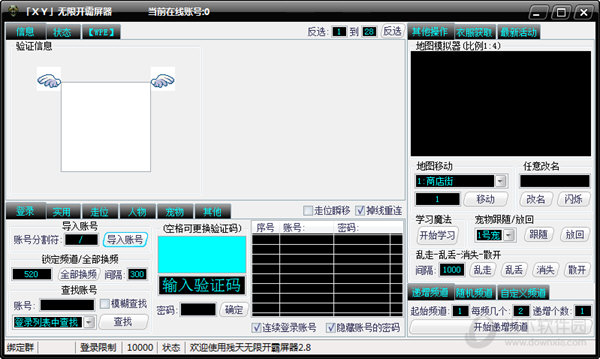win10鼠标无法唤醒睡眠电脑是怎么回事 2017-10下载
通常情况下,电脑在进入睡眠/休眠后,用户都可以通过鼠标或键盘直接将电脑唤醒进入工作状态。不过,也有一些朋友会遇到win10鼠标无法唤醒睡眠电脑的问题。出现该问题我们可以按下面方法进行故障排除(鼠标不能唤醒睡眠状态中的系统一般和电源相关的设置项目有较大关联,不排除其他因素)。推荐:win10系统下载中文
步骤如下:1、按Windows+X,打开控制面板-电源选项-选择电源计划-平衡/节能/高性能-更改计划设置-更改高级电源设置-睡眠-允许混合睡眠-更改为关闭,保存并退出。2、关闭快速启动: 在开始菜单上单击鼠标右键,在弹出的菜单中找到【电源选项】单击。点击“选择电源按钮的功能”,再在出现的弹窗中点击“更改当前不可用的设置”。将“启用快速启动”前面的勾去掉。 3、按Windows+X,知识兔选择命令提示符(管理员),输入:powercfg -h off,按回车键(关闭休眠)。4、关闭屏保,按Windows+R,输入:rundll32.exe desk.cpl,InstallScreenSaver,按回车键,屏幕保护程序设置为“无”,单击确定。win10鼠标无法唤醒睡眠电脑问题的解决方法就介绍完了。我们在通过上述步骤进行设置之后重启一次计算机,查看是否能够正常使用鼠标唤醒电脑,若是蓝牙鼠标,则将鼠标的开关开闭后重新开启即可!
下载仅供下载体验和测试学习,不得商用和正当使用。

![PICS3D 2020破解版[免加密]_Crosslight PICS3D 2020(含破解补丁)](/d/p156/2-220420222641552.jpg)